WordPress je jedným z najpopulárnejších systémov na správu obsahu a je ideálny na vytváranie niche stránok. V tejto príručke sa naučíš, ako efektívne nainštalovať a nastaviť WordPress, aby si rozbehol svoj online projekt. Získaš všetky informácie od základných nastavení po pluginy, ktoré určite potrebuješ. Poďme na to!
Najdôležitejšie zistenia
- Inštalácia WordPress je jednoduchá a používateľsky prívetivá.
- Dbaj na správnu konfiguráciu, aby si dosiahol optimálne výsledky.
- Pluginy sú dôležité na rozšírenie funkcií tvojej stránky.
Krok za krokom návod
1. Stiahni WordPress
Prvým krokom je stiahnuť WordPress. Choď na webovú stránku wpde.org a stiahni aktuálnu verziu. Táto verzia môže napríklad byť 4.1.1.
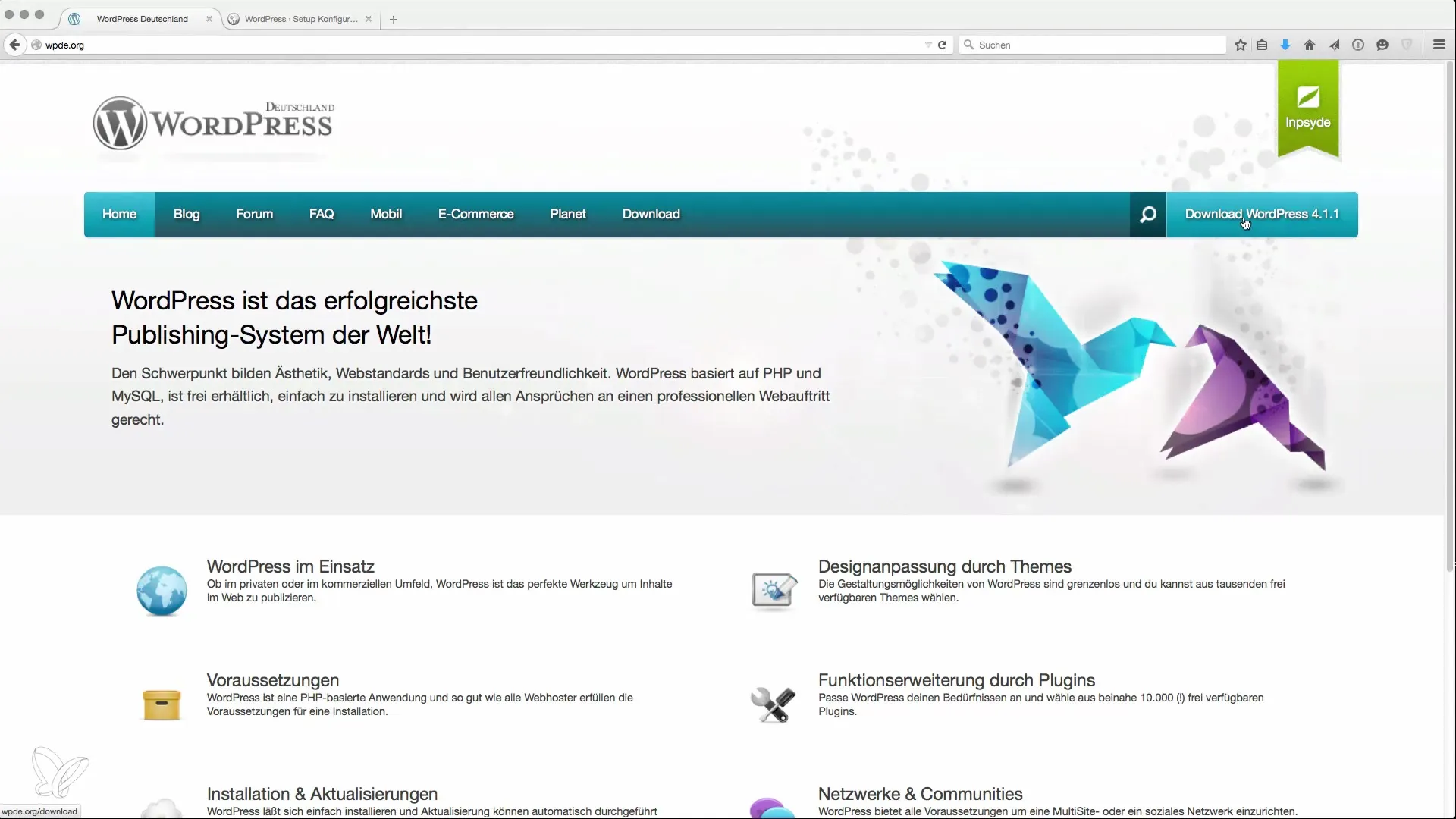
Akonáhle je súbor stiahnutý, rozbaľ ho na svojom počítači, aby si mohol pokračovať v inštalácii.
2. Priprav webový priestor
Ak máš už webový priestor, uisti sa, že sú tam potrebné dáta. Mal by si mať pripravené prístupové údaje k tvojej databáze. Medzi základné informácie patrí názov databázy, používateľské meno a prislúchajúce heslo.
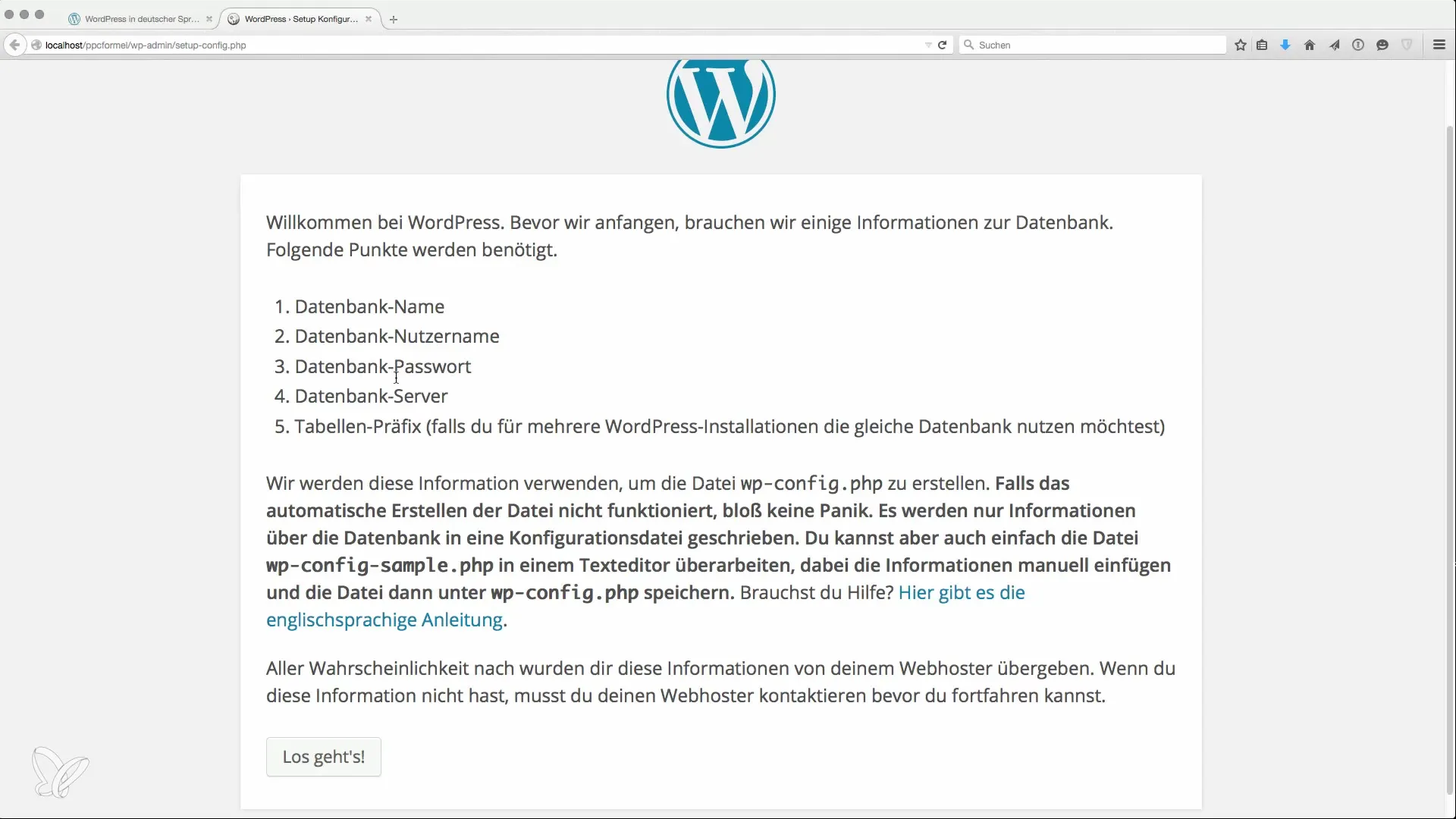
Ak nemáš webový priestor, môžeš si na svojom počítači nastaviť aj lokálny server. Softvér ako XAMPP alebo MAMP je skvelý na testovanie WordPress lokálne.
3. Nainštaluj WordPress na serveri
Otvor vo svojom prehliadači svoju lokálnu inštaláciu WordPress alebo webový priestor, na ktorom chceš nainštalovať WordPress. Budeš presmerovaný na inštalačnú obrazovku. Tu klikni na „Začať“ a zadaj potrebné údaje svojej databázy.
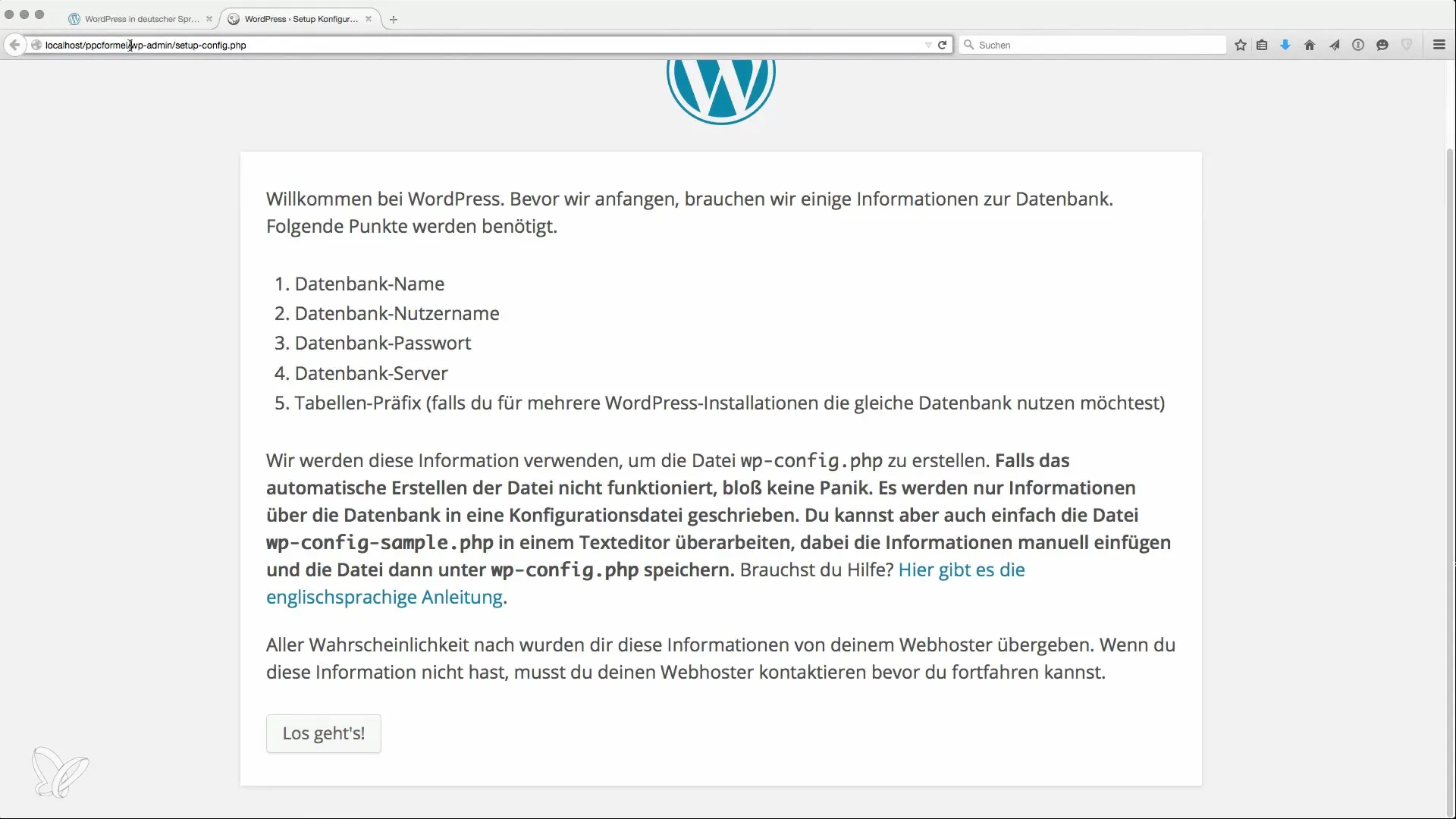
Dbaj na to, aby bol databázový hostiteľ správny. Ak pracuješ lokálne, zadaj „localhost“. Potvrď zadané údaje, aby si spustil inštaláciu WordPress.
4. Základná konfigurácia
Po úspešnom pripojení k databáze ťa vyzve, aby si zadal názov svojej webovej stránky. To je názov, ktorý sa neskôr zobrazuje vo vyhľadávačoch. Môžeš si vybrať napríklad „PPC Formula Príklad“.
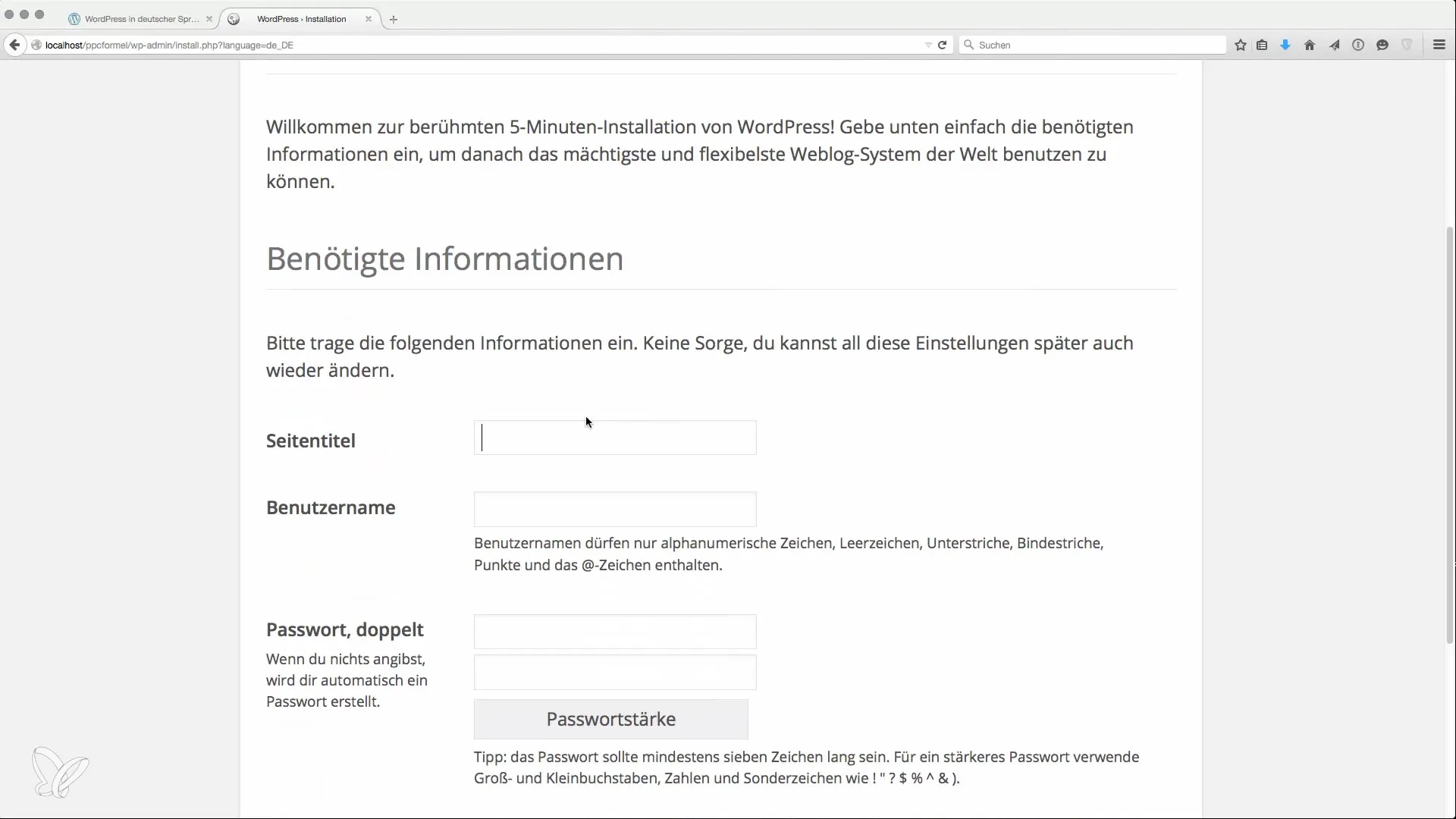
Okrem toho si zvoľ používateľské meno, ktoré bude slúžiť na prístup do backendu, a bezpečné heslo. Nepoužívaj slabé heslo – namiesto toho vytvor silné heslo s minimálne 16 znakmi a špeciálnymi znakmi.
5. Zadaj e-mailovú adresu
Zadaj platnú e-mailovú adresu. Tá je dôležitá na prijímanie upozornení a obnovovacích odkazov. Odporúča sa použiť e-mailovú adresu, ktorá je prepojená s tvojou doménou.
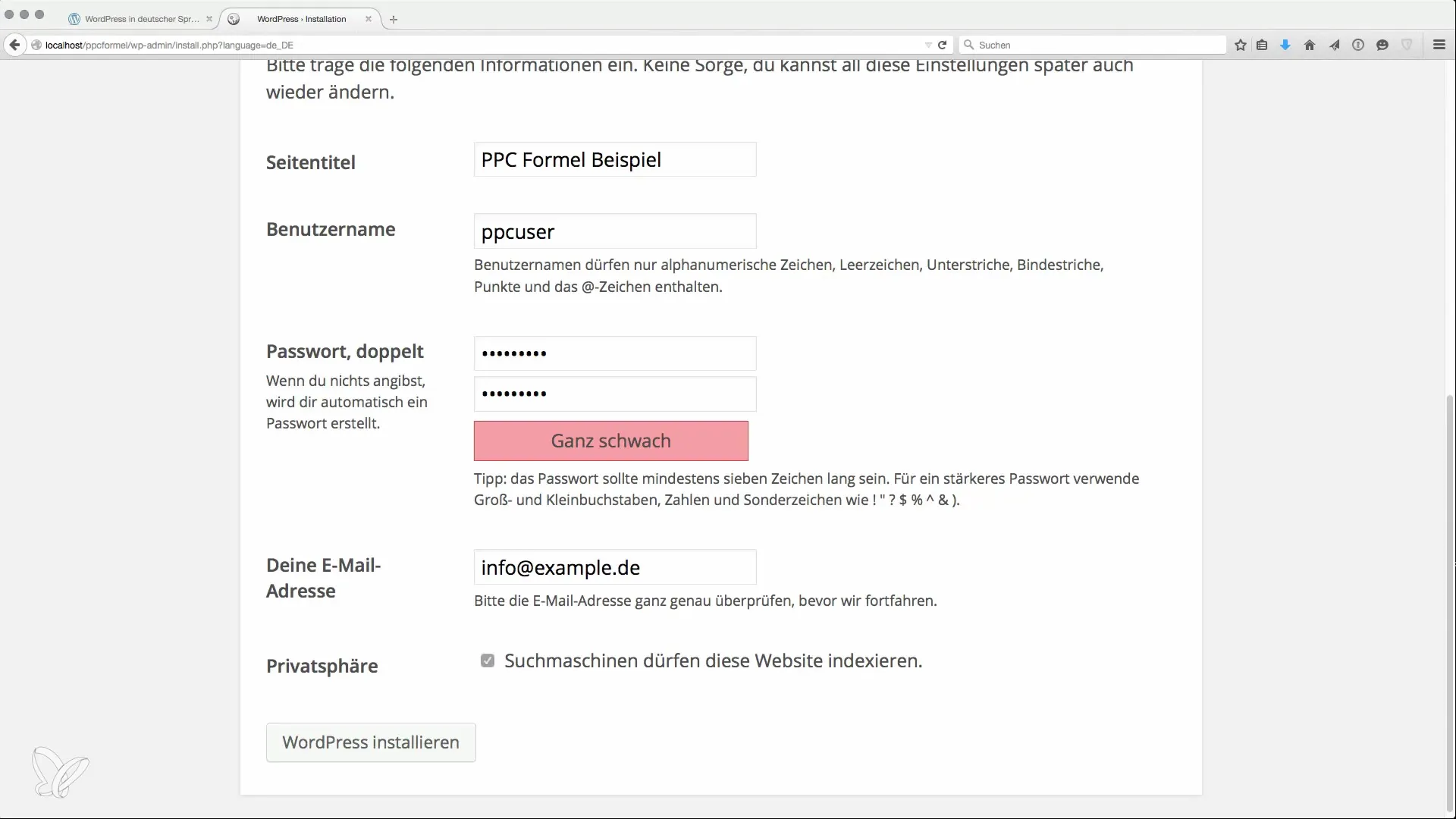
Nezabudni nezaškrtnúť možnosť „Zabrániť vyhľadávačom, aby indexovali túto webovú stránku“, ak chceš, aby bola tvoja stránka indexovaná.
6. Dokonči inštaláciu
Teraz klikni na „Nainštalovať WordPress“. Inštalácia by mala byť teraz dokončená. Získaš potvrdenie, že inštalácia bola úspešná a teraz sa môžeš prihlásiť do svojho ovládacieho panela.
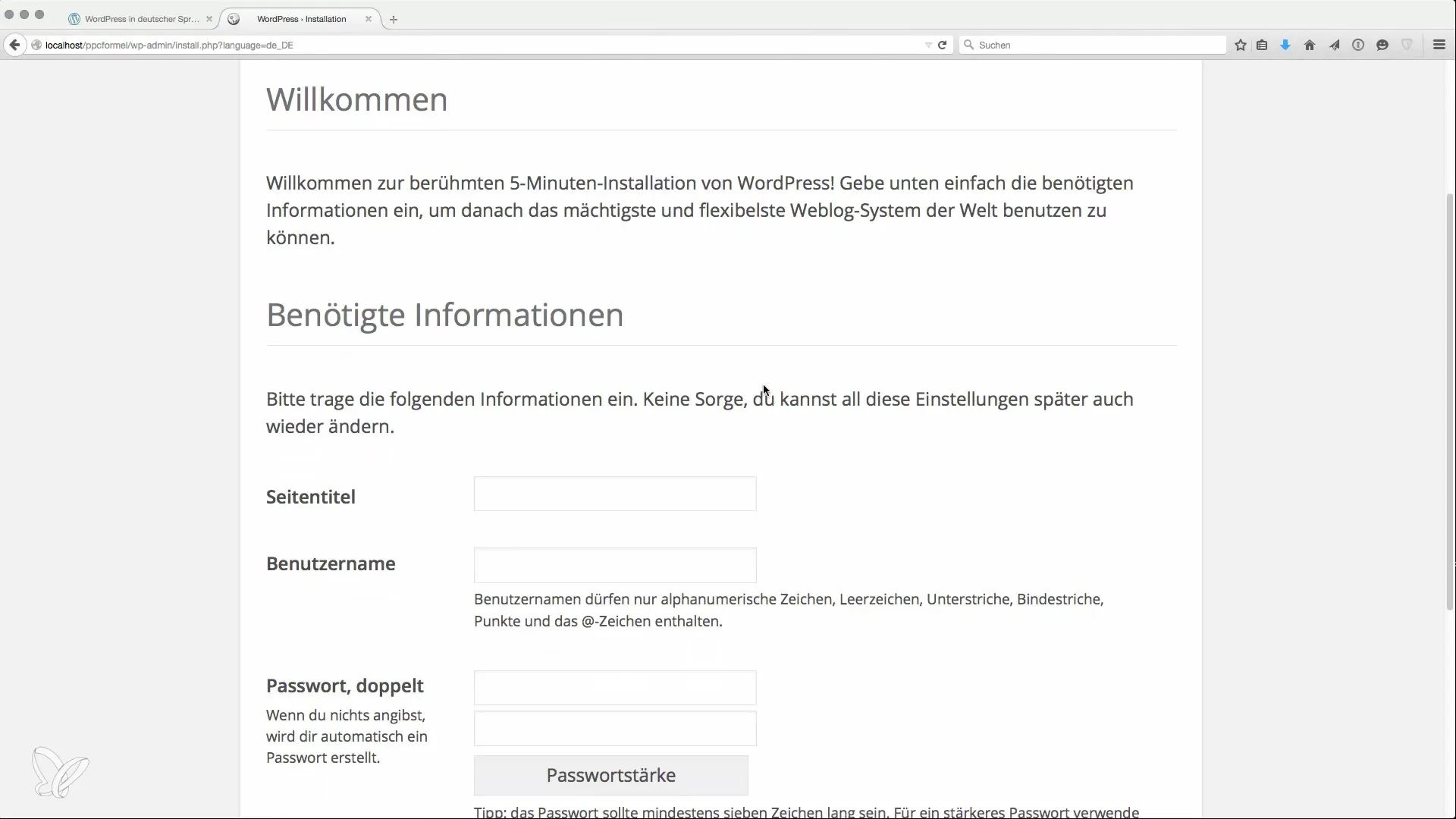
7. Preskúmaj ovládací panel
Po prihlásení sa dostaneš do ovládacieho panela WordPress. Tu nájdeš všetky dôležité funkcie na správu a prispôsobenie svojej stránky.
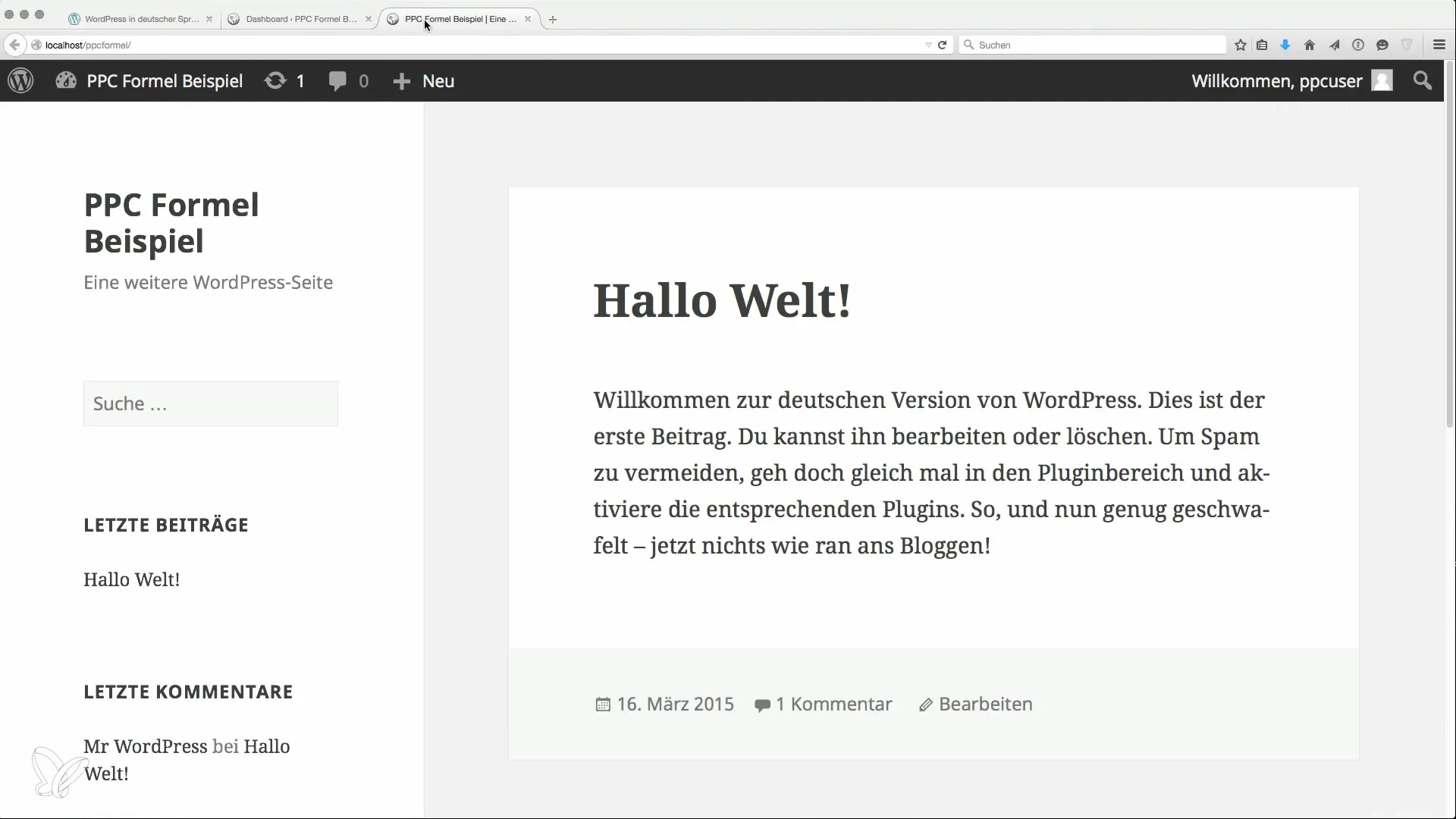
Čo môžeš tu robiť? Skontroluj, či inštalácia fungovala, napríklad úpravou a uložením príspevku „Ahoj svet“. To ukáže, či sa zmeny ukladajú.
8. Nainštaluj tému a pluginy
Aby si prispôsobil vzhľad svojej webovej stránky, vyber vhodnú tému WordPress. Choď na „Vzhľad“ > „Témy“ a vyber si niečo, čo sa ti páči.
Roovne dôležité sú pluginy, ktoré pridávajú rôzne funkcie. Napríklad môžeš nainštalovať SEO plugin na optimalizáciu svojej stránky pre vyhľadávače.
9. Prvé kroky s tvojou niche stránkou
Teraz môžeš začať vytvárať svoj obsah. Nezabudni pravidelne zverejňovať príspevky a aplikovať rôzne SEO stratégie na generovanie viditeľnosti.
Inštalácia WordPress a prvotné konfigurácie sú teraz dokončené. Využi nasledujúce kroky na ďalšiu optimalizáciu a rozširovanie svojej stránky s vhodnými pluginmi a témami podľa svojich potrieb.
Zhrnutie
Inštalácia WordPress je prvým rozhodujúcim krokom k tvojej niche stránke. S touto príručkou môžeš jednoducho a bezpečne vytvoriť a prispôsobiť svoju webovú stránku. Dbaj na to, aby si dodržiaval základné kroky a vyťažil čo najviac z tvojej inštalácie WordPress.
Často kladené otázky
Ako si stiahnem WordPress?Choď na webovú stránku wpde.org a stiahni aktuálnu verziu.
Na čo si treba dať pozor pri databáze?Uisti sa, že správne zadávaš prístupové údaje a názov hostiteľa, aby si mohol nadviazať spojenie.
Ako nájdem vhodnú tému?Vyber v ovládacom paneli WordPress pod „Vzhľad“ > „Témy“ niečo, čo sa ti páči.
Prečo je dôležitá e-mailová adresa?Slúži na upozornenia a obnovenie hesla.
Aké sú najdôležitejšie pluginy pre niche stránky?Pluginy pre SEO, bezpečnosť a výkon sú obzvlášť dôležité.


